- Autor Jason Gerald [email protected].
- Public 2024-01-19 22:14.
- Naposledy zmenené 2025-01-23 12:44.
Pripojenie iPhone k sieti Wi-Fi je veľmi užitočné, pretože môže uložiť vašu kvótu mobilných dát. Ak iPhone používate prvýkrát, možno nebudete vedieť, ako ho pripojiť k sieti Wi-Fi. Postup je však veľmi jednoduchý a vyžaduje iba niekoľko krokov.
Krok
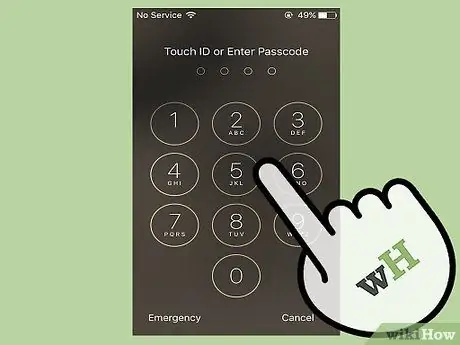
Krok 1. Odomknite obrazovku uzamknutia zariadenia iPhone
Existujú dva spôsoby, ako to urobiť:
- Odomknite iPhone umiestnením palca na domovské tlačidlo a umožnením programu TouchID naskenovať váš odtlačok prsta.
- Zadajte prístupový kód pozostávajúci zo 4 číslic. Toto je kód zadaný pri nastavovaní zariadenia iPhone.

Krok 2. Nájdite aplikáciu Nastavenia v iPhone
Aplikácia Nastavenia je sivá a má symbol podobný prevodovému stupňu.
Ak ho nemôžete nájsť a váš iPhone je spárovaný so Siri, Siri aktivujte na chvíľu stlačením tlačidla Domov. Požiadajte Siri o pomoc s otvorením aplikácie pomocou kľúčového slova „Otvoriť nastavenia“
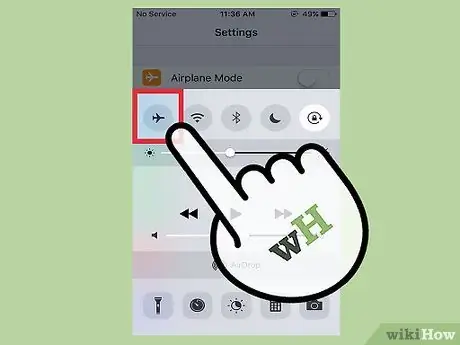
Krok 3. Uistite sa, že je režim V lietadle vypnutý
Ak je zapnutý režim V lietadle, nemôžete sa pripojiť k sieti Wi-Fi.
- Režim V lietadle je prvým nastavením v zozname, keď otvoríte Nastavenia.
- Režim v lietadle je aktívny, ak je posuvné tlačidlo na posuvníku vpravo a prázdne miesto za tlačidlom je zelené. Klepnutím na tlačidlo ho vypnete.
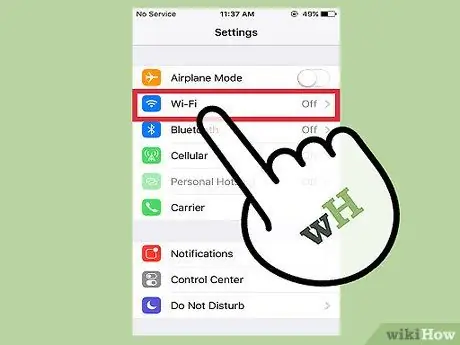
Krok 4. Klepnite na Wi-Fi v zozname Nastavenia
Keď sa ubezpečíte, že je režim V lietadle vypnutý, Wi-Fi sa vám zobrazí v zozname na druhom mieste, hneď pod režimom V lietadle. Toto nastavenie slúži na správu pripojenia Wi-Fi.
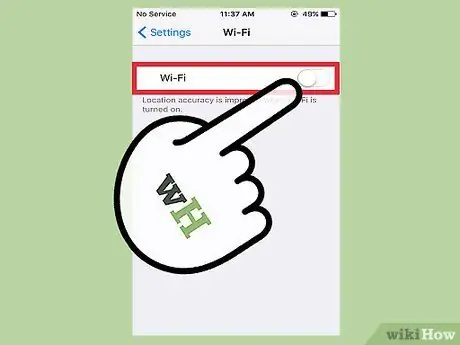
Krok 5. Zapnite Wi-Fi
Ak je nastavenie Wi-Fi vypnuté, klepnite na posúvač vpravo. Tlačidlo by sa malo posunúť doprava a pozadie posúvača sa zmení na zelené.
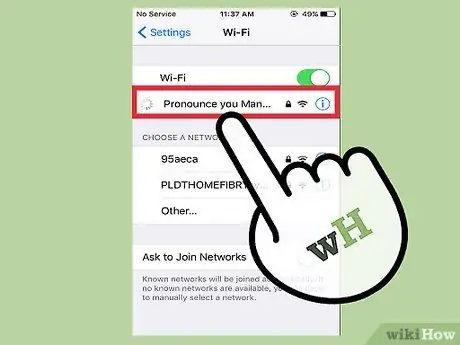
Krok 6. Vyberte sieť, ktorú chcete pripojiť k telefónu
iPhone by mal vyvolať zoznam blízkych sietí Wi-Fi, ku ktorým sa môže iPhone pripojiť. V zozname nájdite svoju sieť.
- V iných prípadoch, napríklad keď ste na verejnom mieste a pokúšate sa pripojiť svoj iPhone k sieti Wi-Fi v reštaurácii alebo konkrétnom mieste podnikania, vyhľadajte názov siete Wi-Fi, ktorá k tomuto miestu patrí.
- Zistite, ktorá sieť Wi-Fi je uzamknutá. To znamená, že sieť je chránená heslom. Zamknutá sieť má vedľa názvu symbol visiaceho zámku.
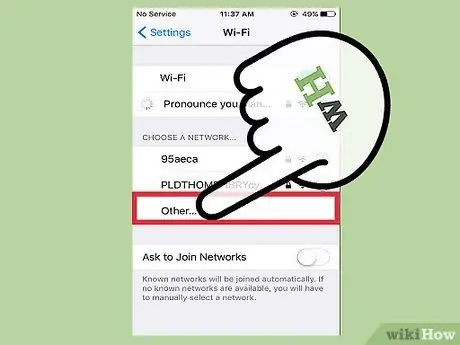
Krok 7. Ak vašu sieť nemožno nájsť, klepnite na „Iné“
Ak vaša sieť Wi-Fi nie je v zozname, klepnite na položku „Iné …“.
- V tomto nastavení zadajte názov svojej siete Wi-Fi. Potom vyberte typ bezpečnostného postupu, ktorý ho chráni. Na použitie tejto metódy potrebujete bezpečnostný kód poskytnutý smerovačom Wi-Fi alebo sa môžete opýtať správcu siete na typ bezpečnostného postupu, ktorý sieť používa.
- To platí aj pre skryté siete. Ak viete, že sa pokúšate pripojiť svoj iPhone k skrytej sieti, mali by ste urobiť tento krok.
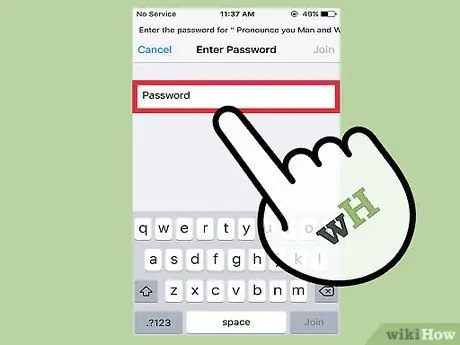
Krok 8. Zadajte heslo, ak je sieť Wi-Fi uzamknutá
Keď klepnete na sieť Wi-Fi, ktorú chcete pripojiť k telefónu, na ďalšej obrazovke sa zobrazí výzva na zadanie hesla. Zadajte správne heslo.
Ak nepoznáte heslo na prihlásenie sa do siete Wi-Fi, musíte sa opýtať vlastníka siete. Alebo ak ste vlastníkom siete a zabudli ste heslo siete, musíte skontrolovať smerovač Wi-Fi, či je na ňom napísané heslo, alebo sa obráťte na osobu alebo spoločnosť, ktorá smerovač Wi-Fi nastavila, ty
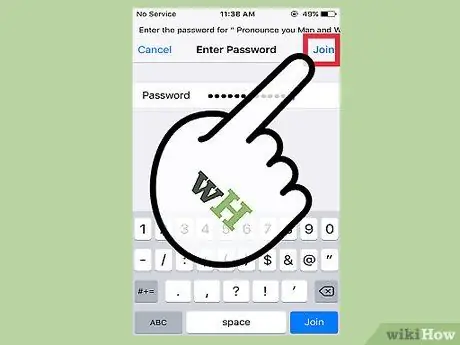
Krok 9. Po zadaní hesla klepnite na „Pripojiť“v pravom hornom rohu
Ak ste zadali heslo správne, váš iPhone by mal byť ihneď pripojený k sieti.
Ak nemôžete klepnúť na položku „Pripojiť sa“alebo sa po kliknutí na ňu nič nestane, zadané heslo je nesprávne alebo príliš krátke
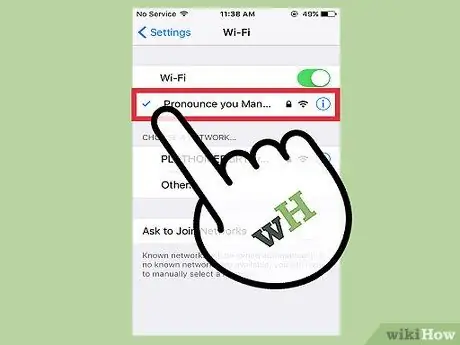
Krok 10. Uistite sa, že ste pripojení k sieti Wi-Fi
Keď sa obrazovka iPhone vráti na stránku Wi-Fi a iPhone sa úspešne pripojí k sieti Wi-Fi, vľavo od názvu siete by ste mali vidieť modré začiarknutie.
Ako ďalší krok môžete otvoriť Safari (alebo vami preferovanú aplikáciu [prehliadač] v prehliadači) a pokúsiť sa prihlásiť na webovú stránku. Ak sa webová stránka zobrazuje úspešne, váš iPhone sa úspešne pripojil k sieti Wi-Fi. V opačnom prípade sa budete musieť pokúsiť znova pripojiť svoj iPhone k sieti Wi-Fi

Krok 11. Otvorte Safari alebo vami preferovanú aplikáciu prehliadača a dokončite proces pripojenia vášho iPhone k sieti Wi-Fi
Mnoho reštaurácií a podnikov vyžaduje, aby ste v telefóne otvorili internetový prehliadač a dokončili proces pripojenia zariadenia iPhone k sieti.
- Keď otvoríte prehliadač, budete presmerovaní na stránku, kde musíte kliknúť na „Pripojiť“alebo zadať heslo poskytnuté vašou firmou, aby ste sa mohli pripojiť k sieti. Možno budete musieť klepnúť na tlačidlo s vyhlásením, že súhlasíte s obchodnými podmienkami firmy.
- Potom by ste mali byť pripojení k sieti Wi-Fi vašej firmy. Skúste sa prihlásiť na inú webovú stránku a uistite sa, že poskytnuté pripojenie funguje správne.
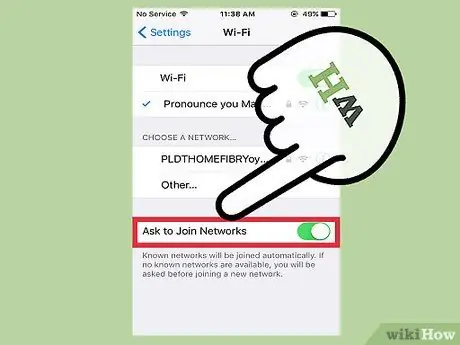
Krok 12. Zapnite možnosť Požiadať o pripojenie k sieťam
Keď sa nachádzate mimo pokrytia známej siete Wi-Fi, iPhone sa k tejto sieti už nepripojí. Ak chcete sieť Wi-Fi používať inde, môžete zapnúť možnosť Požiadať o pripojenie k sieťam.
- Klepnutím na posúvač možnosti „Požiadať o pripojenie k sieťam“sa v spodnej časti stránky s nastaveniami siete Wi-Fi presuňte doprava. Tlačidlo by sa malo prepnúť doprava a pozadie tlačidla by malo byť zelené.
- Keď sa nachádzate na mieste, kde nie je žiadna známa sieť, iPhone vás požiada, aby ste sa pokúsili pripojiť k jednej zo sietí, ktoré detekuje, keď sa pokúsite použiť internetový prehliadač. Ak to chcete urobiť, budete musieť pripojiť svoj iPhone k sieti, ktorá je k dispozícii zadarmo, alebo budete potrebovať heslo potrebné na pripojenie sa k uzamknutej sieti. Na pripojenie k novej sieti postupujte podľa krokov 6-10 vyššie.
Tipy
- Ak iPhone v blízkosti zistí sieť Wi-Fi, požiada vás, aby ste sa pomocou vlastného dialógového okna pripojili k sieti Wi-Fi. Uistite sa, že sa pripájate iba k sieťam, ktorým dôverujete.
- Ak ste už pripojení k sieti Wi-Fi, názov siete sa zobrazí vedľa slova Wi-Fi, keď otvoríte Nastavenia.
- Po pripojení k sieti Wi-Fi si iPhone sieť zapamätá a okamžite sa k nej pokúsi pripojiť, kedykoľvek iPhone sieť zistí.






